

Escrito por Gina Barrow, Última actualización: 16 de octubre de 2022
“Mi hija jugó en mi Huawei P30 y acababa de eliminar algunas buenas fotos de mi galería. Soy consciente de que no los he guardado en ningún otro lugar que no sea este dispositivo. ¿Cómo puedo recuperar fotos borradas de la galería de Android? "
Por lo general, es triste escuchar casos como fotos eliminadas de teléfonos móviles sin tener ninguna copia de seguridad. Las personas a menudo se sienten frustradas al enterarse de que no hay otras formas que dejarlo así. Sin embargo, nos gustaría establecer la diferencia. Hoy, le diremos cómo recuperar fotos borradas de la Galería de Android.
Artículo relacionado: Cómo recuperar mensajes de texto eliminados de Android
¿Por qué podemos recuperar fotos borradas de la galería?Solución rápida: ¿Cómo recuperar fotos borradas de la galería de Android?Consejo extra #1: ¿Cómo hacer una copia de seguridad de las imágenes de la Galería en la cuenta de Google?Consejo extra #2. ¿Cómo hacer una copia de seguridad de la galería a computadora manualmente?Guía de vídeo: Cómo recuperar fotos borradas de la galería de Android
Primero, tiene que entender cómo el programa hará la recuperación. Como todos sabemos, las galerías a menudo se almacenan en la memoria interna o externa del teléfono del dispositivo. Cuando eliminamos una foto, por ejemplo, los datos todavía se almacenan dentro del dispositivo, pero se ocultan a menos que se reemplacen o sobrescriban.
Todas las imágenes eliminadas permanecen dentro del dispositivo hasta que tome una nueva imagen y sobrescribirá el espacio del contenido eliminado. Lo que significa que cuando haya descubierto que las fotos se han ido, deje de realizar actividades en el dispositivo hasta que se complete la recuperación.
FoneDog Toolkit- Recuperación de datos de Android es la mejor herramienta para recuperar esos archivos multimedia eliminados. Puede recuperar casi todos los archivos del teléfono, como fotos, videos, música, contactos, mensajes de texto, documentos y más.
Aquí están las características notables de FoneDog Toolkit- Recuperación de datos de Android:
Descargar libreDescargar libre
Esto es solo para evitar la sobreescritura de datos. Comience a buscar la recuperación de datos más confiable que es FoneDog Toolkit- Reuperación de datos de Android y comienza el proceso. Primero, debe descargar e instalar FoneDog Toolkit- Recuperación de datos Androidde inmediato y siga los pasos abajo para recuperar fotos borradas de la galería de Android:
Primero, necesita descargar e instalar el programa FoneDog Toolkit- Android Data Recovery y luego inicie el software y conecte el teléfono Android con un cable USB.
Espere hasta que el software detecte automáticamente la conexión. Si esta es la primera vez que conecta el teléfono móvil a la computadora, es posible que necesite instalar ciertos controladores necesarios antes de comenzar la recuperación. Puede seguir las instrucciones sobre cómo hacerlo en el caso.
El siguiente paso es habilitar la depuración de USB en el teléfono Android consultando la versión de software de su dispositivo. La depuración de USB solo realiza una conexión estable entre los dos dispositivos (computadora y teléfono Android).
Para habilitar la depuración de USB en Android 4.2 y superior
Para la versión de Android que se ejecuta en 4.1 e inferior:
Toque OK en la pantalla de la computadora para continuar con el siguiente paso.
En la siguiente pantalla, se le pedirá que seleccione los archivos que desea escanear y recuperar. Busque la galería en la categoría Medios y marque todos los archivos deseados. Presione siguiente para continuar. Si desea recuperar textos perdidos, aquí es una guía detallada para usted.

Todo el escaneo tardará un tiempo, dependiendo de la cantidad total de datos recuperados por FoneDog Toolkit- Recuperación de datos de Android.
Mostrará el progreso del escaneo en la pantalla para mantener su teléfono todavía conectado y debe tener suficiente duración de la batería para ser compatible. Una vez que se detiene, puede ver la pantalla de todas las categorías en el lado izquierdo de la pantalla del programa, mientras que puede obtener una vista previa de los elementos recuperados a la derecha.
Puede filtrar la búsqueda activando 'solo mostrar los elementos eliminados'. Marque los elementos de la galería que necesita para la recuperación selectiva o puede elegir seleccionar todos los elementos recuperados y descargarlos.
Cree un destino de carpeta en su computadora para todos los elementos recuperados y luego haga clic en el botón "recuperar" en la parte inferior de la pantalla.
Nota: podría ir por más Datos de Android y recuperación de archivos con el software
Descargar libre Descargar libre
Aproveche su teléfono Android y use la cuenta de Google asociada con el dispositivo. Para futuras referencias, puede hacer una copia de seguridad de su galería en Google y almacenará automáticamente todos los contenidos multimedia del dispositivo Android. En muchos casos de pérdida de datos, puede restaurarlos fácilmente desde la cuenta de Google.
Para saber cómo activar la sincronización de copia de seguridad de Google Fotos, consulte estos pasos a continuación:
Para verificar si las imágenes de la galería realmente están respaldadas en Google, siga los pasos:
Recuerde que solo obtiene 15 GB de almacenamiento gratuito de Google. Si supera el espacio libre, puede optar por actualizar o personalizar el tamaño de carga de los contenidos multimedia.
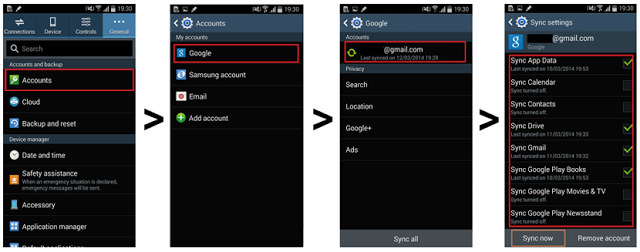
También puede hacer una copia de seguridad de la galería manualmente en la computadora para estar realmente seguro de que aún puede obtener todas las imágenes. Esta es la forma tradicional de almacenar y guardar sus imágenes en caso de que las elimine en el teléfono móvil.
¿Aprende a guardar las fotos? Estos son los pasos eficientes para usted a continuación:
Ahora con todas estas opciones de respaldo dadas, seguramente encontrará que es fácil recuperar fotos borradas sin dolores de cabeza. Lamentablemente, si no ha realizado una copia de seguridad adecuada, encontrará dificultades para recuperarlos.
La única opción que queda para restaurarlos ahora es usar programas de recuperación de terceros que puedan escanear y recuperar las fotos por usted. Lo único que debe considerar ahora es encontrar el mejor programa de recuperación que realmente pueda hacer el trabajo difícil para usted.
FoneDog Toolkit- Android Data Recovery es el mejor socio de recuperación de Android del mundo que es capaz de recuperar fotos borradas de la galería de Android de móviles y tabletas.
También puede descargar aplicaciones de terceros que ofrecen copias de seguridad de fotos y otros contenidos de teléfono. Sin embargo, debe encontrar la mejor y más segura aplicación que se encargue de sus datos personales. De lo contrario, puede usar las opciones indicadas anteriormente para realizar copias de seguridad sin preocupaciones.

Recuperar fotos eliminadas de la galería de Android es tan simple y fácil cuando empieza a usar FoneDog Toolkit- Recuperación de datos de Android. Además de las fotos, puede recuperar otros contenidos del teléfono como contactos, registros de llamadas, mensajes, videos y mucho más.
Ha habido un montón de opciones de copia de seguridad que ofrecían casi todas las marcas de Android en el mercado, pero solo unos pocos usuarios se toman su tiempo y siguen estos.
La consecuencia de no tener una copia de seguridad es tan dolorosa, especialmente cuando se da cuenta de que no le queda nada atrás. En este artículo, descubrirá cómo se guardan las fotos de forma predeterminada en el dispositivo Android y las diversas formas de recuperarlas en caso de que las pierda.
Y FoneDog Toolkit- Recuperación de datos de Android se ha apoderado del mundo móvil y ahora se ha convertido en el mejor socio de Android en recuperación de datos. Esto se debe a que este programa ha ofrecido un software fácil de usar que puede ser utilizado por cualquier persona.
Puede descargar y usar la versión de prueba gratuita hoy y recuperar fotos borradas en cualquier dispositivo Android sin dolores de cabeza. Cuénteselo a sus amigos también.
Comentario
Comentario
Android de Recuperación de Datos
Restaurar archivos borrados de un teléfono Android o tablet a.
descarga gratuita descarga gratuitaHistorias de personas
/
InteresanteOPACO
/
SIMPLEDificil
Gracias. Aquí tienes tu elección:
Excellent
Comentarios: 4.3 / 5 (Basado en: 126 El número de comentarios)